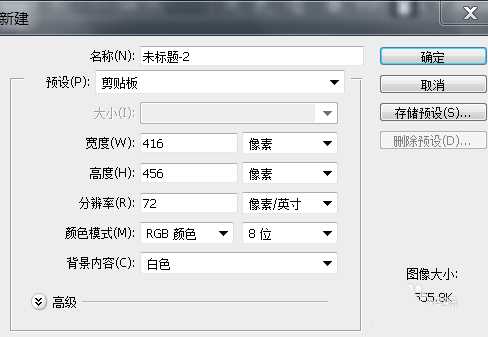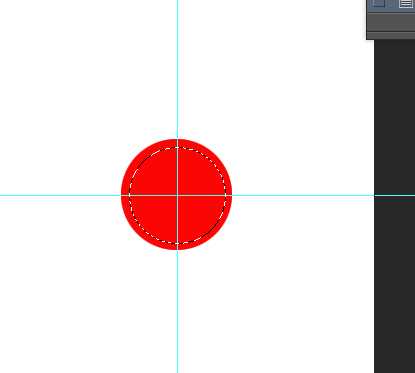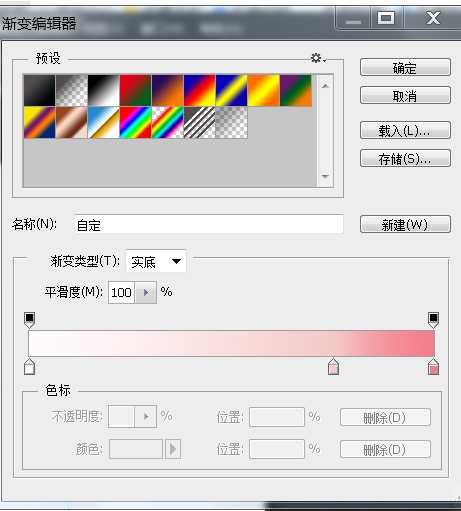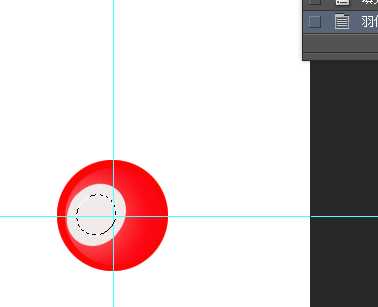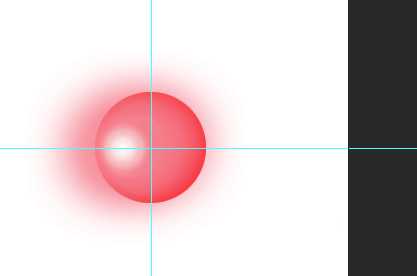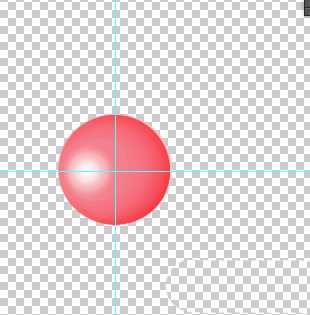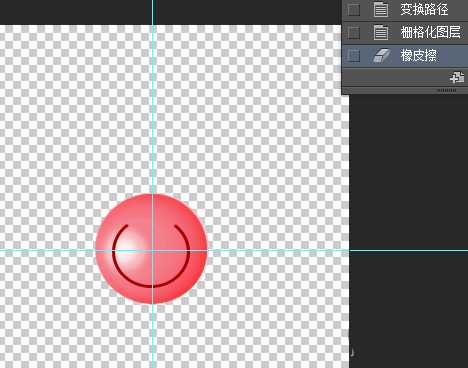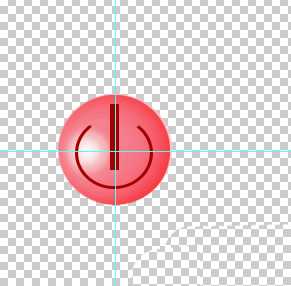相思资源网 Design By www.200059.com
ps总想要设计矢量的按钮,该怎么设计呢?下面我们就来看看ps设计可爱的按钮的教程。
- 软件名称:
- Adobe Photoshop CC 2018 v19.0 简体中文正式版 32/64位
- 软件大小:
- 1.53GB
- 更新时间:
- 2019-10-24立即下载
1、新建图层,颜色模式为RGB模式。用圆形选区工具画出一个圆形,填充为红色。
2、变换选区大小,填充渐变颜色白色到粉色,再次变化选区让其成为内圆,填充为白色,羽化20像素。
3、扩大选区,多次填入渐变颜色。
4、双击图层,建立图层1,再次用圆形工具圈住图形,反选,删去多余部分。
5、新建图层,自定义工具画圆,填充红色,描边无。选择橡皮工具,栅格化图层。擦去圆的上方一部分。画笔矩形工具,画出矩形,填充红色,描边无,调整矩形大小如图所示。
以上就是ps设计红色可爱按钮的教程,希望大家喜欢,请继续关注。
相关推荐:
ps怎么设计立体按键式按钮?
ps怎么设计逼真的玻璃质感按钮?
ps怎么设计圆角矩形的添加按钮?
标签:
PS,按钮
相思资源网 Design By www.200059.com
广告合作:本站广告合作请联系QQ:858582 申请时备注:广告合作(否则不回)
免责声明:本站文章均来自网站采集或用户投稿,网站不提供任何软件下载或自行开发的软件! 如有用户或公司发现本站内容信息存在侵权行为,请邮件告知! 858582#qq.com
免责声明:本站文章均来自网站采集或用户投稿,网站不提供任何软件下载或自行开发的软件! 如有用户或公司发现本站内容信息存在侵权行为,请邮件告知! 858582#qq.com
相思资源网 Design By www.200059.com
暂无PS怎么设计可爱的按钮?的评论...